Bổ sung theo đơn hàng (MTO)¶
Bổ sung theo đơn đặt hàng, còn được gọi là MTO (sản xuất theo đơn đặt hàng), là chiến lược bổ sung tạo ra một đơn đặt hàng nháp cho một sản phẩm mỗi khi cần thực hiện đơn đặt hàng bán hàng (SO) hoặc khi cần sản phẩm đó như một thành phần trong đơn đặt hàng sản xuất (MO).
Đối với các sản phẩm được mua từ nhà cung cấp, yêu cầu báo giá (RFQ) được tạo để bổ sung sản phẩm, trong khi MO được tạo cho các sản phẩm được sản xuất. Việc tạo RFQ hoặc MO xảy ra mỗi lần SO hoặc MO yêu cầu sản phẩm được xác nhận, bất kể mức tồn kho hiện tại của sản phẩm được đặt hàng.
Quan trọng
Để sử dụng tuyến đường MTO, tính năng Multi-Step Routes phải được bật. Để thực hiện, hãy điều hướng đến và đánh dấu vào hộp kiểm bên cạnh Multi-Step Routes, bên dưới tiêu đề Warehouse.
Cuối cùng, nhấp vào Lưu để lưu thay đổi.
Bỏ lưu trữ tuyến đường MTO¶
Theo mặc định, Odoo đặt tuyến đường MTO là đã lưu trữ. Điều này là do MTO là một quy trình làm việc khá chuyên biệt chỉ được một số công ty nhất định sử dụng. Tuy nhiên, bạn có thể dễ dàng hủy lưu trữ tuyến đường chỉ bằng một vài bước đơn giản.
Để thực hiện, hãy bắt đầu bằng cách điều hướng đến . Trên trang Routes, nhấp vào biểu tượng (mũi tên xuống) ở bên phải thanh tìm kiếm và nhấp vào bộ lọc Archived để bật bộ lọc.
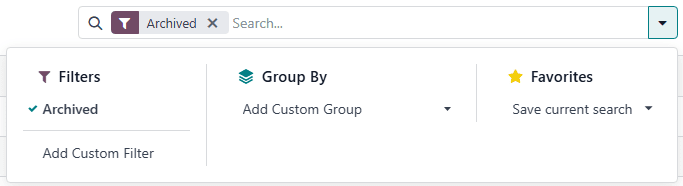
Sau khi bật bộ lọc Archived, trang Routes sẽ hiển thị tất cả các tuyến hiện đang được lưu trữ. Đánh dấu vào hộp kiểm bên cạnh Replenish on Order (MTO), sau đó nhấp vào nút Actions để hiển thị menu thả xuống. Từ menu thả xuống, chọn Unarchive.
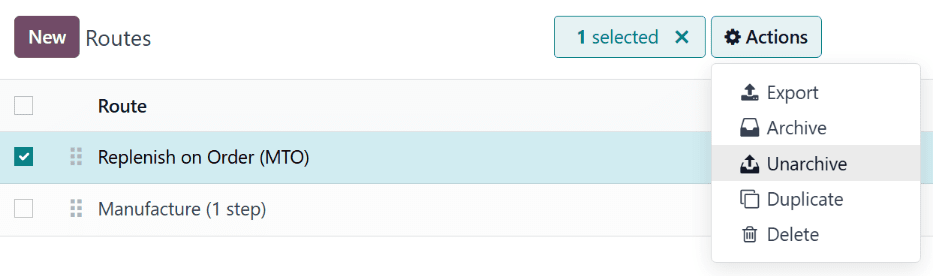
Cuối cùng, hãy xóa bộ lọc Đã lưu trữ khỏi thanh tìm kiếm. Trang Tuyến đường hiện hiển thị tất cả các tuyến đường chưa lưu trữ, bao gồm Bổ sung theo đơn hàng (MTO), có thể chọn trên tab Hàng tồn kho của mỗi trang sản phẩm.
Cấu hình sản phẩm cho MTO¶
Với tuyến đường MTO chưa được lưu trữ, các sản phẩm hiện có thể được cấu hình đúng cách để sử dụng tính năng bổ sung khi đặt hàng. Để thực hiện, hãy bắt đầu bằng cách vào , sau đó chọn một sản phẩm hiện có hoặc nhấp vào Mới để cấu hình một sản phẩm mới.
Trên trang sản phẩm, chọn tab Inventory và kích hoạt tuyến đường Bổ sung theo đơn hàng (MTO) trong phần Routes, cùng với tuyến đường Mua hoặc Sản xuất.
Quan trọng
Tuyến đường Bổ sung theo đơn hàng (MTO) không hoạt động trừ khi một tuyến đường khác cũng được chọn. Điều này là do Odoo cần biết cách bổ sung sản phẩm khi có đơn hàng cho sản phẩm đó (mua hoặc sản xuất).
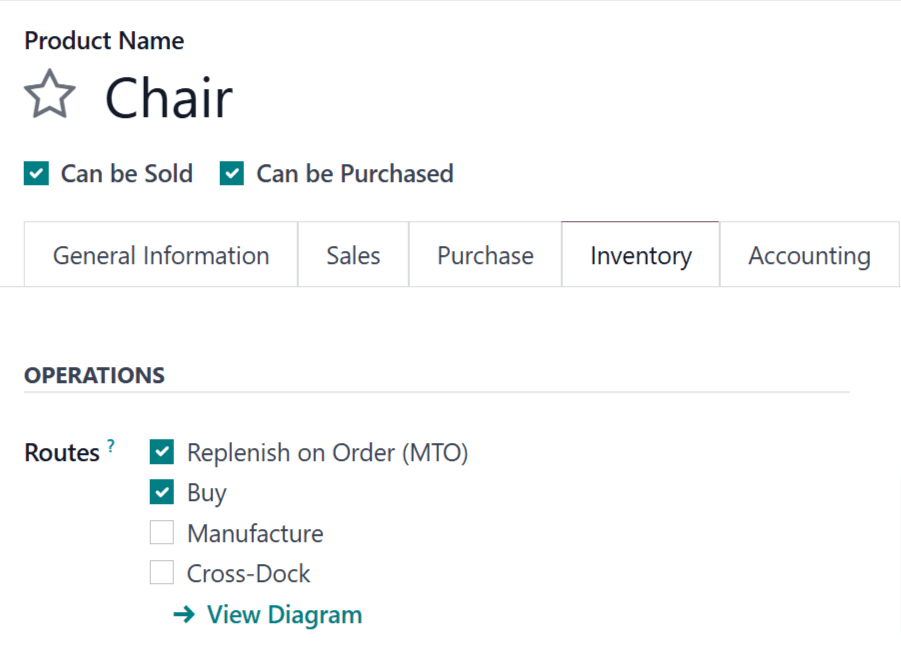
Nếu sản phẩm được mua từ nhà cung cấp để thực hiện SOs, hãy bật hộp kiểm Có thể mua bên dưới tên sản phẩm. Làm như vậy sẽ khiến tab Mua xuất hiện cùng với các tab khác bên dưới.
Nhấp vào tab Mua hàng và chỉ định Nhà cung cấp và Giá mà họ bán sản phẩm.
Quan trọng
Việc chỉ định nhà cung cấp là điều cần thiết cho quy trình công việc này vì Odoo không thể tạo RFQ nếu không biết sản phẩm được mua từ ai.
Nếu sản phẩm được sản xuất, hãy đảm bảo rằng sản phẩm có danh mục vật liệu (BOM) được cấu hình cho sản phẩm đó. Để thực hiện, hãy nhấp vào nút thông minh Bill of Materials ở đầu màn hình, sau đó nhấp vào New trên trang Bill of Materials để cấu hình một BOM mới cho sản phẩm.
Xem thêm
Để có cái nhìn tổng quan đầy đủ về việc tạo BOM, hãy xem tài liệu về bills of materials <../../../manufacturing/basic_setup/bill_configuration>.
Bổ sung bằng MTO¶
Sau khi cấu hình sản phẩm để sử dụng tuyến MTO, một lệnh bổ sung được tạo cho sản phẩm đó mỗi khi SO hoặc MO bao gồm sản phẩm được xác nhận. Loại lệnh được tạo phụ thuộc vào tuyến thứ hai được chọn ngoài MTO.
Ví dụ, nếu Mua là tuyến đường thứ hai được chọn, thì PO sẽ được tạo khi xác nhận SO.
Quan trọng
Khi tuyến đường MTO được bật cho một sản phẩm, lệnh bổ sung luôn được tạo khi xác nhận SO hoặc MO. Trường hợp này xảy ra ngay cả khi có đủ hàng tồn kho của sản phẩm để đáp ứng SO, mà không cần mua hoặc sản xuất thêm các đơn vị sản phẩm đó.
Trong khi tuyến đường MTO có thể được sử dụng cùng với tuyến đường Mua hoặc Sản xuất, tuyến đường Mua được sử dụng làm ví dụ cho quy trình làm việc này. Bắt đầu bằng cách điều hướng đến ứng dụng , sau đó nhấp vào New, mở ra một biểu mẫu báo giá trống.
Trên biểu mẫu báo giá trống, thêm Khách hàng. Sau đó, nhấp vào Thêm sản phẩm trong tab Dòng đơn hàng và nhập sản phẩm được cấu hình để sử dụng các tuyến đường MTO và Mua. Nhấp vào Xác nhận và báo giá được chuyển thành SO.
Nút thông minh Mua hiện xuất hiện ở đầu trang. Nhấp vào nút này sẽ mở RFQ liên kết với SO.
Nhấp vào Xác nhận đơn hàng để xác nhận RFQ và biến nó thành PO. Nút Nhận sản phẩm màu tím hiện xuất hiện phía trên PO. Sau khi nhận được sản phẩm, hãy nhấp vào Nhận sản phẩm để mở lệnh biên lai và nhấp vào Xác thực để nhập sản phẩm vào kho.
Quay lại SO bằng cách nhấp vào đường dẫn SO hoặc bằng cách điều hướng đến và chọn SO.
Cuối cùng, nhấp vào nút thông minh Giao hàng ở đầu đơn hàng để mở lệnh giao hàng. Sau khi sản phẩm đã được giao cho khách hàng, nhấp vào Xác thực để xác nhận việc giao hàng.
Xem thêm
Để biết thông tin về quy trình làm việc bao gồm tuyến đường MTO, hãy xem tài liệu sau:
kho_cung_cấp